|
|
LAVIE Tab S / E(Android 4.4)でWLAN(無線LAN)に接続する方法 | ||
LAVIE Tab S / E(Android 4.4)でWLAN(無線LAN)に接続する方法 |
|
Q&A番号:016497 更新日:2015/05/14 |
 | LAVIE Tab S / E(Android 4.4)で、WLAN(無線LAN)に接続する方法について教えてください。 |
 | LAVIE Tab S / E(Android 4.4)では、WLAN機能を有効にして無線LANの設定を行い、インターネットに接続します。 |
はじめに
タブレットの初回セットアップ時にWLAN(無線LAN)ネットワークを追加した場合、WLANは自動的に接続されています。
ここでは、未設定の状態からWLANに接続する方法を案内します。
WLANを使用するには、接続先のWLANのアクセスポイントや、SSIDとセキュリティキーなどが必要になります。
設定情報については接続先の事業者に確認してください。
操作手順
LAVIE Tab S / E(Android 4.4)でWLAN(無線LAN)に接続するには、以下の操作手順を行ってください。
ホーム画面を開き、「
 」をタップして、「設定」をタップします。
」をタップして、「設定」をタップします。
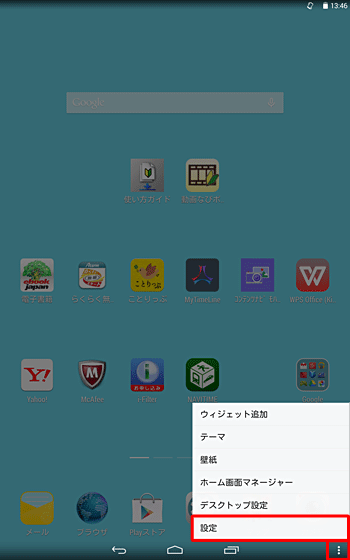
「無線とネットワーク」の「WLAN」をタップします。
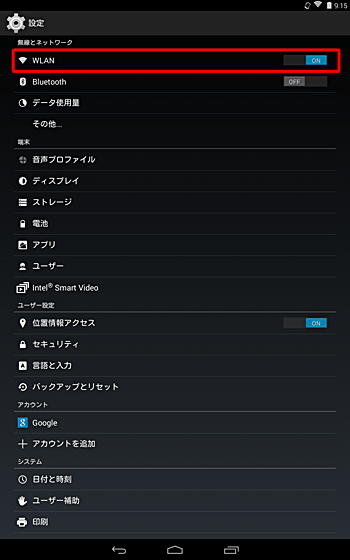
周囲のWLAN環境が検出されるので、接続したいWLANをタップします。
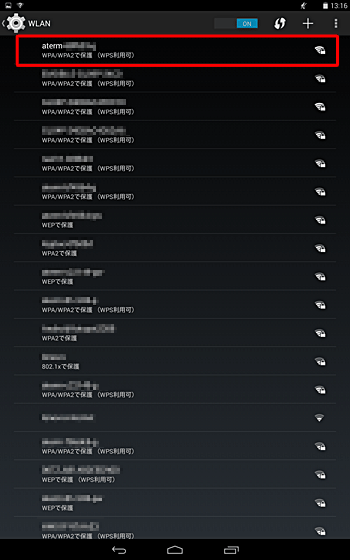
補足
「利用可能なネットワークを表示するにはWLANをON」と表示される場合は、「WLAN」が「OFF」になっているため、右へスライドし「ON」にします。
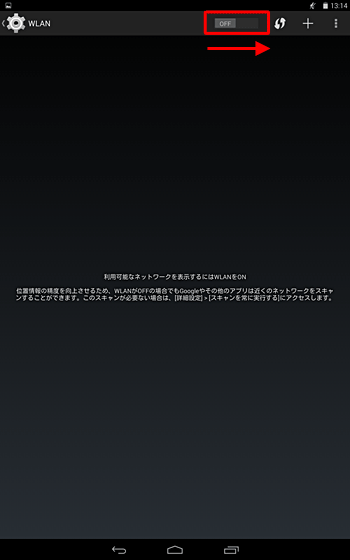
接続画面が表示されたら、「パスワード」を入力し、「接続」をタップします。
※ 「パスワードを表示する」にチェックを入れると、入力した文字を表示できます。
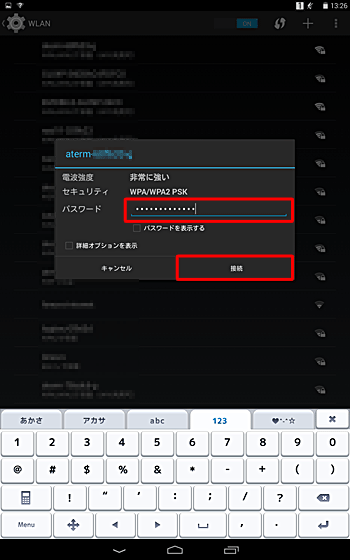
以上で操作完了です。
選択したWLANが「接続済み」または「保存済み」と表示されていることを確認してください。
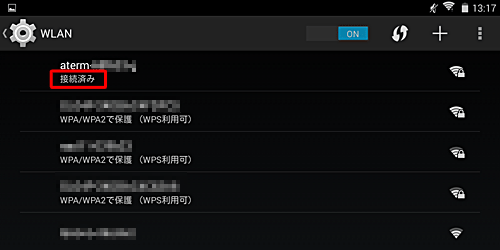
補足
WLAN接続について、画面右上のアイコンから、以下のような設定ができます。
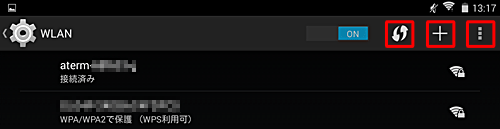

WPS接続を行う際にタップします。
自動で検出されないネットワークなど、新規で設定画面を表示する際にタップします。
Wi-Fi Directを行う際や詳細設定を表示する際にタップします。
対象製品
PC-TS708T1W / PC-TS508T1W / PC-TE510S1L / PC-TE508S1L / PC-TE508S1W
このQ&Aに出てきた用語
|
|
|


 LAVIE Tab(Android)で無線LANに接続する方法
LAVIE Tab(Android)で無線LANに接続する方法








